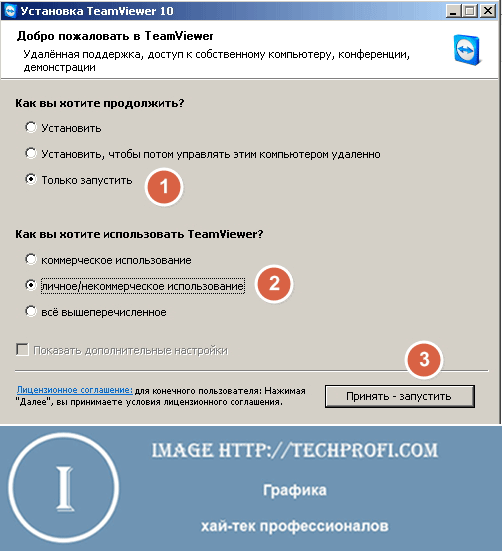Мы продолжаем знакомиться с программами для удаленного управления компьютером. В прошлый раз вы имели возможность скачать ammyy admin. Сегодня на очереди у нас TeamViewer - не менее популярный софт, с помощью которого вы сможете подключиться к удаленной рабочей станции, и управлять ей. У нас вы сможете скачать бесплатную русскую версию тим вьюера.
Преимущества и особенности
Программа распространяется на платной основе. Но для домашнего использования можно использовать бесплатную версию. Ее вполне хватит для подключения и удаленного управления одним компьютером. Есть небольшие ограничения, но они не существенны.
Какие плюсы стоит отметить:
- TeamViewer работает с клиентскими и с серверными операционными системами
- Вы можете перезагрузить удаленную станцию, чтобы внесенные изменения вступили в силу. Предварительно настройте тим вьюевер как системный сервис, запускаемый при старте ОС. Это позволит повторно подключиться к нему
- Реализован интерфейс передачи файлов между подключенными компьютерами
- Программа защищена от взлома
Скачайте и установите TeamViewer
В архиве вы найдете установочный файл. Скачайте бесплатную версию тимвьювер по ссылке ниже (см. как скачивать файлы с интернета):
[wpfilebase tag=file id=27 /]
Использование программы
Чтобы запустить программу, используйте установочный файл, который вы найдете в скачанном архиве. Вам следует выбрать два пункта:
- Только запустить
- Личное некоммерческое
После этого нажимайте кнопку "Принять и запустить". Сервис будет активирован, и вы сможете осуществлять удаленное подключение.
Обратите внимание: Тим Вьюевер должен быть запущен на обеих станциях - вашей, с которой вы будете подключаться, и на удаленной, которой необходимо управлять.
Подключение
Чтобы установить соединение с удаленной рабочей станцией, вам необходимо узнать ее ID. Это значение будет отображено в соответствующем поле, после скачивания и запуска Тим Вивера. Также нам понадобится пароль.
Теперь на своем ПК вам нужно ввести ID удаленной машины, и нажать кнопку "Подключиться".
Когда программа потребует ввода пароля, наберите его.
Если все данные верны, вы увидите рабочий стол удаленного компьютера, и сможете управлять им.